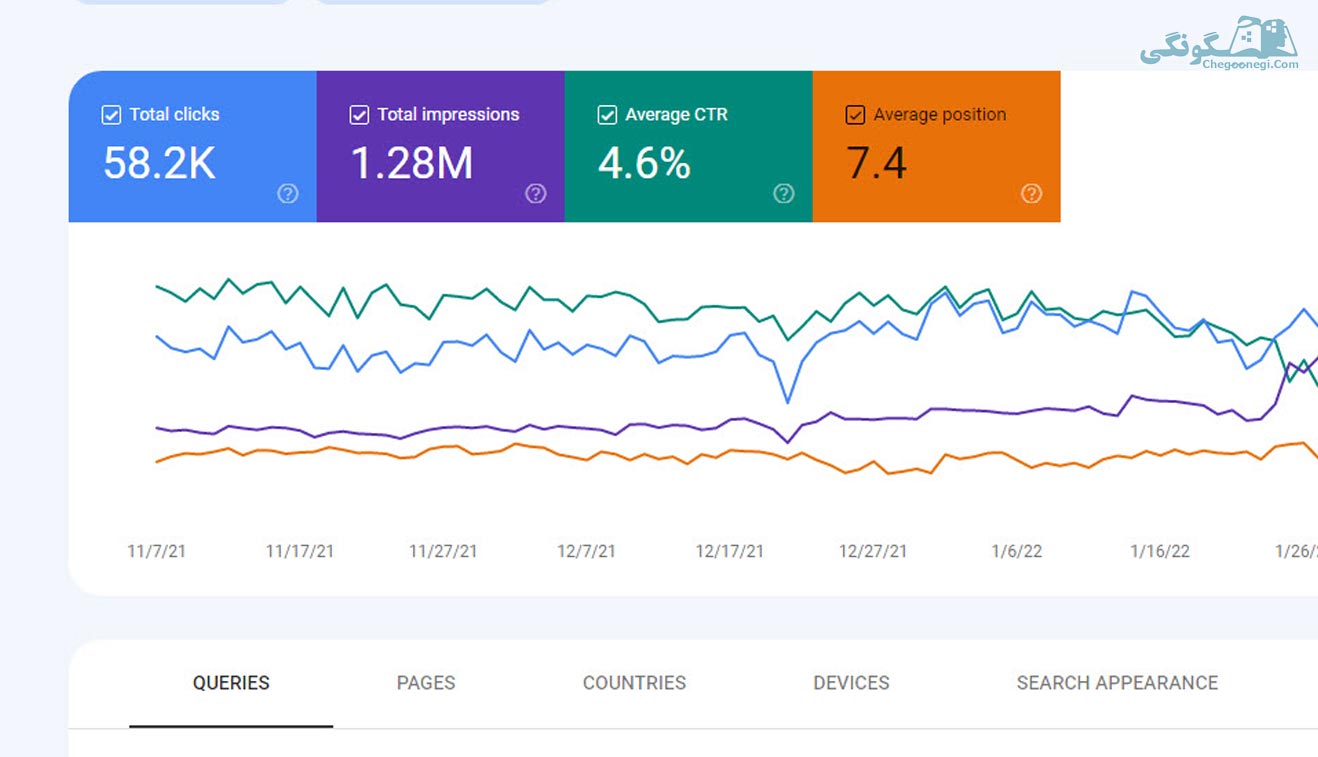سلام به همراهان همیشگی وب سایت چگونگی امروز قصد داریم به اون دسته از عزیزانی که تازه شروع به فعالیت در حوزه سئو کردن اما با گوگل سرچ کنسول که یکی از ابزارهای حرفه ای برای سئو کردن سایت هست آشنا نیستند آموزشی رو ارائه بدیم لازمه دیدن آموزش امروز این هست که شما از قبل نحوه ثبت سایت در گوگل سرچ کنسول رو یاد گرفته باشید همچنین میتونید ویدیو آموزشی نحوه اضافه کردن کاربران دیگه به گوگل سرچ کنسول سایت خودتون هم در ویدیو آموزشی " چگونگی اضافه کردن کاربر به گوگل سرچ کنسول " رو آموزش ببینید. بعد از لاگین شدن در حساب سرچ کنسول سایت با بخش زیر روبرو میشید که لازم هست روی گزینه performance کلیک کنید تا اطلاعات مربوطه به شما نمایش داده بشه
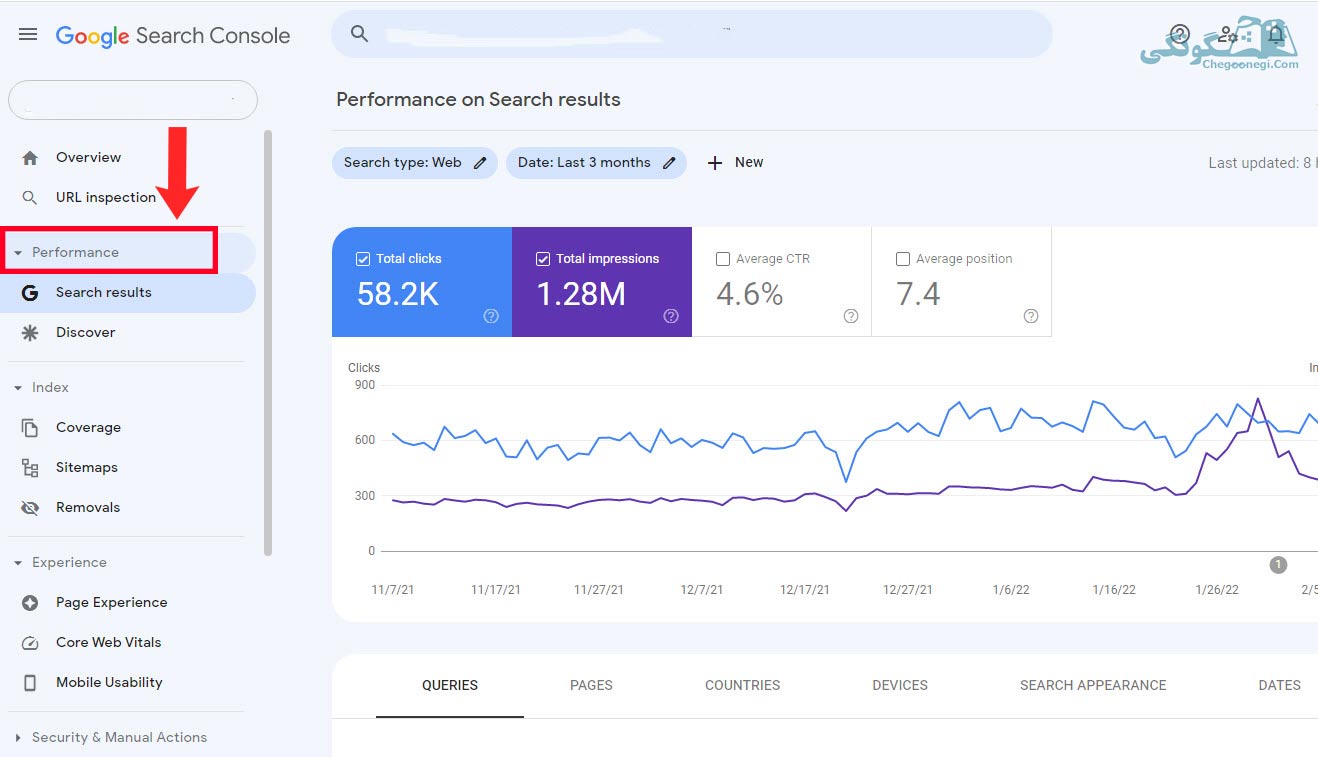
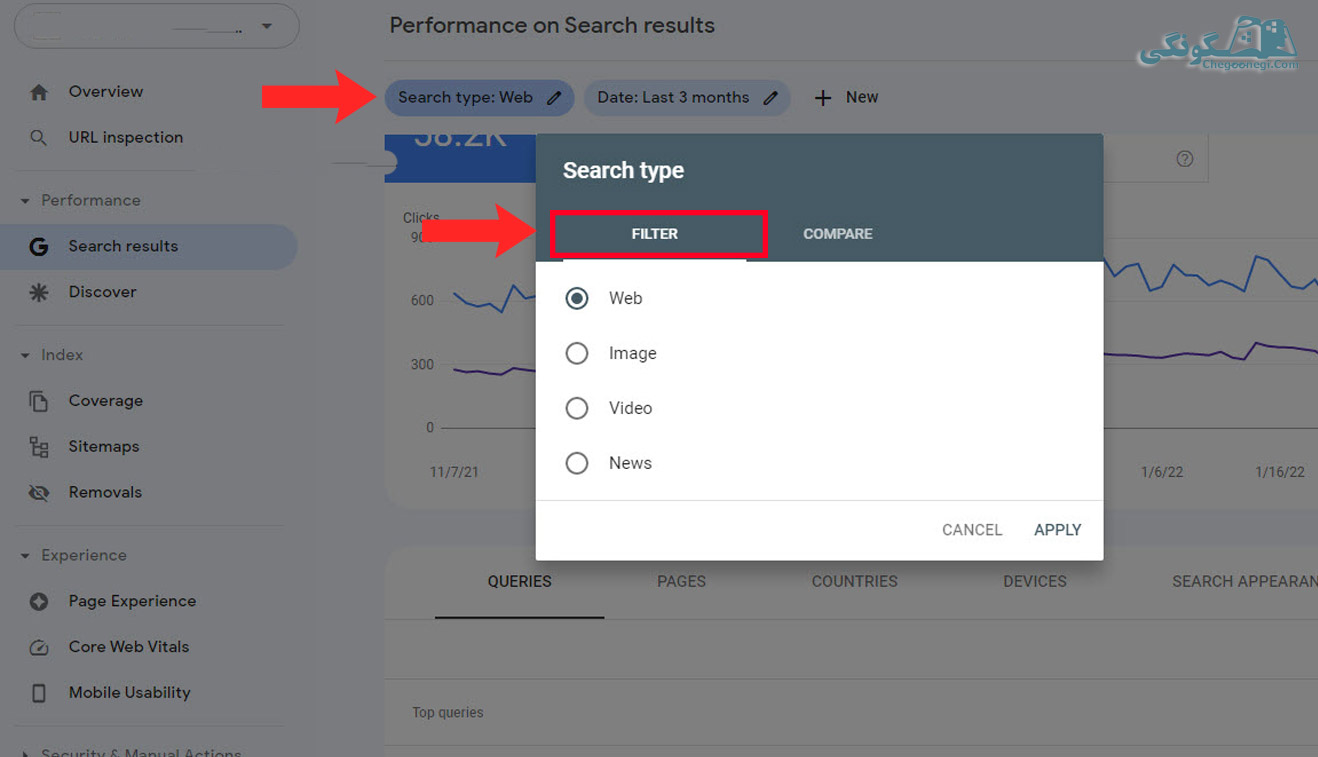
بخش دوم از نوار بالا در google search console گزینه date هست برای مثال شما میتونید آنالیز سایتتون رو برای دوره last 7 days یعنی (7 روز گذشته ) یا هر دوره ای که مایل هستید تنظیم کنید در بخش costum هم میتونید بازه زمانی که خودتون تمایل دارید مشخص کنید.
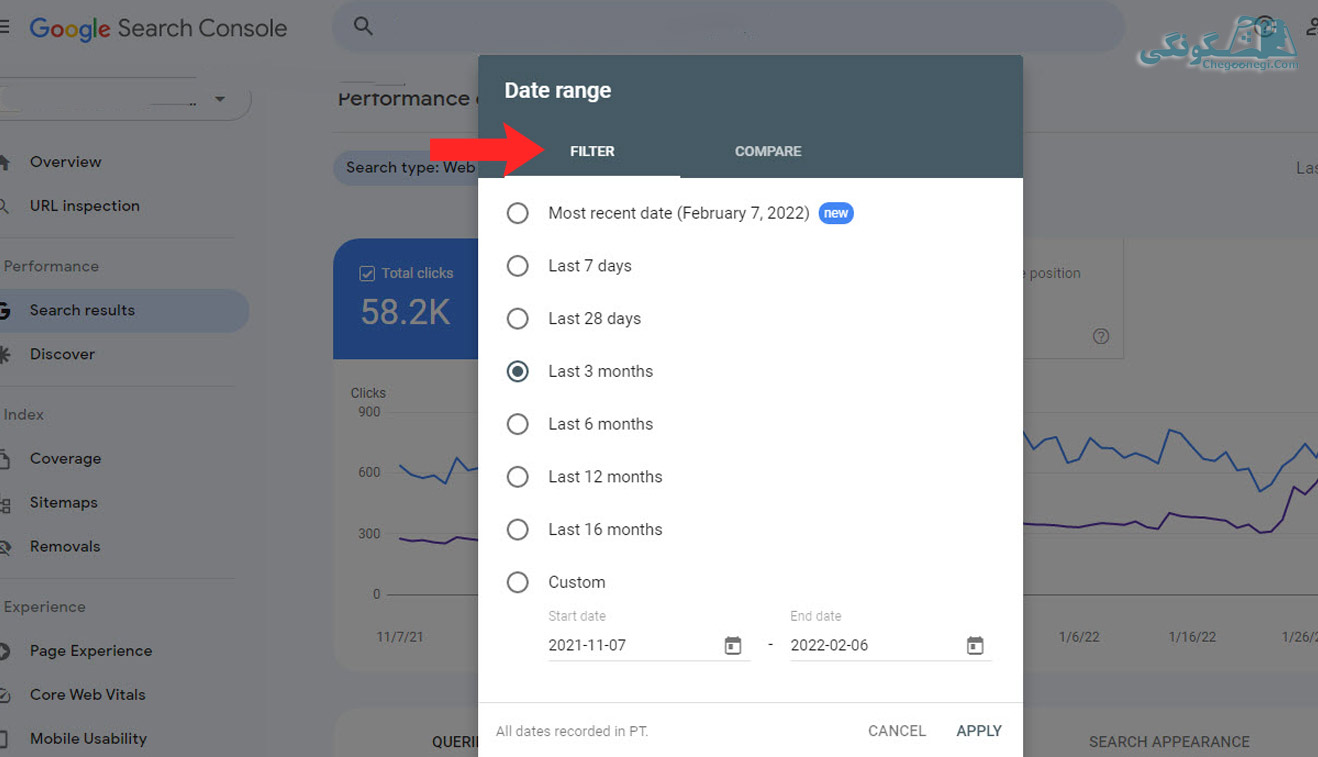
در این بخش با جداول تحلیلی سرچ کنسول آشنا میشیم این بخش شامل 4 مورد بخش Total Clicks، بخش Total Impression، بخش Average CTR ،بخش Average Position هست. بخش Total Clicks آمار مربوط به کلیک های سایت شماست و در واقع این بخش به شما نمایش میده که در یک بازه زمانی تعیین شده برای محتواهای مشخص شده شما در مجموع چه میزان کلیک داشتید، بخش Total Impression این بخش هم مثل بخش قبلی بسیار کاربردی هست و اطلاعاتی مربوط به نتایج جستجو ها رو در اختیارتون قرار میده شما می تونید از این بخش متوجه بشید که در یک بازه زمانی مشخص شده در مجموع چندین بار در نتایج گوکل برای کاربران نمایش داده شدید، بخش Average CTR این بخش هم مربوط به آمار کلیک هست و این آمار یک آمار میانگین هست و از فرمول تعداد کلیک ها بر تعداد نمایش ها به دست می آید. Average Position این بخش میانگین پوزیشن های سایت شماست.